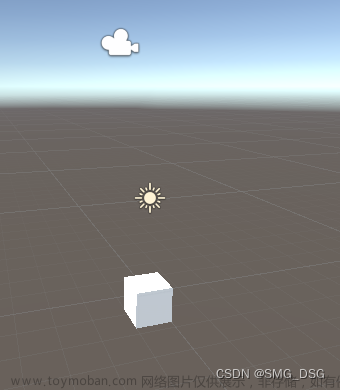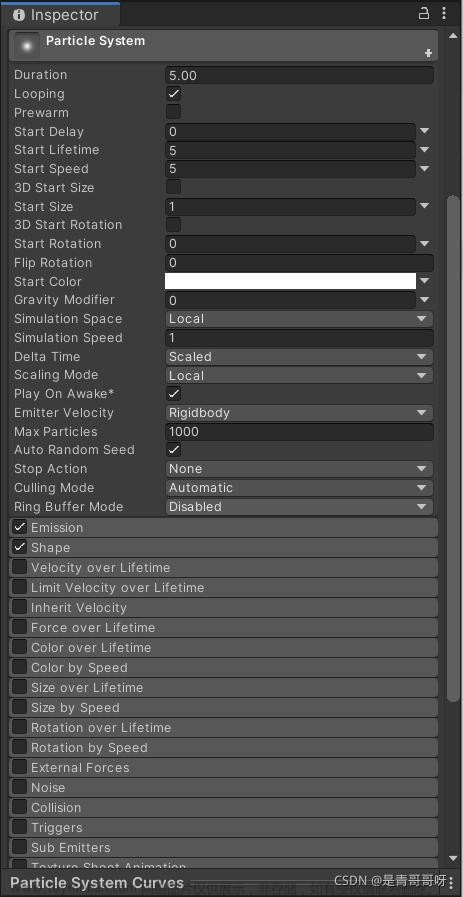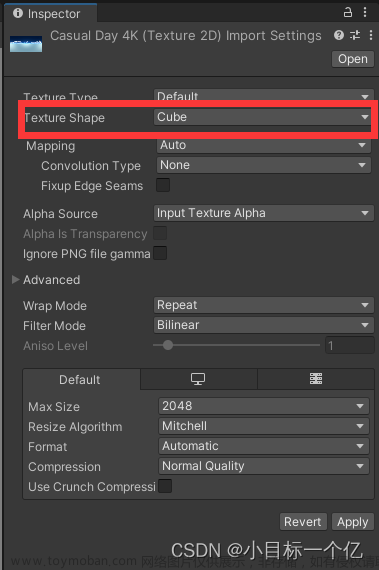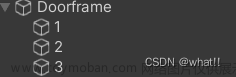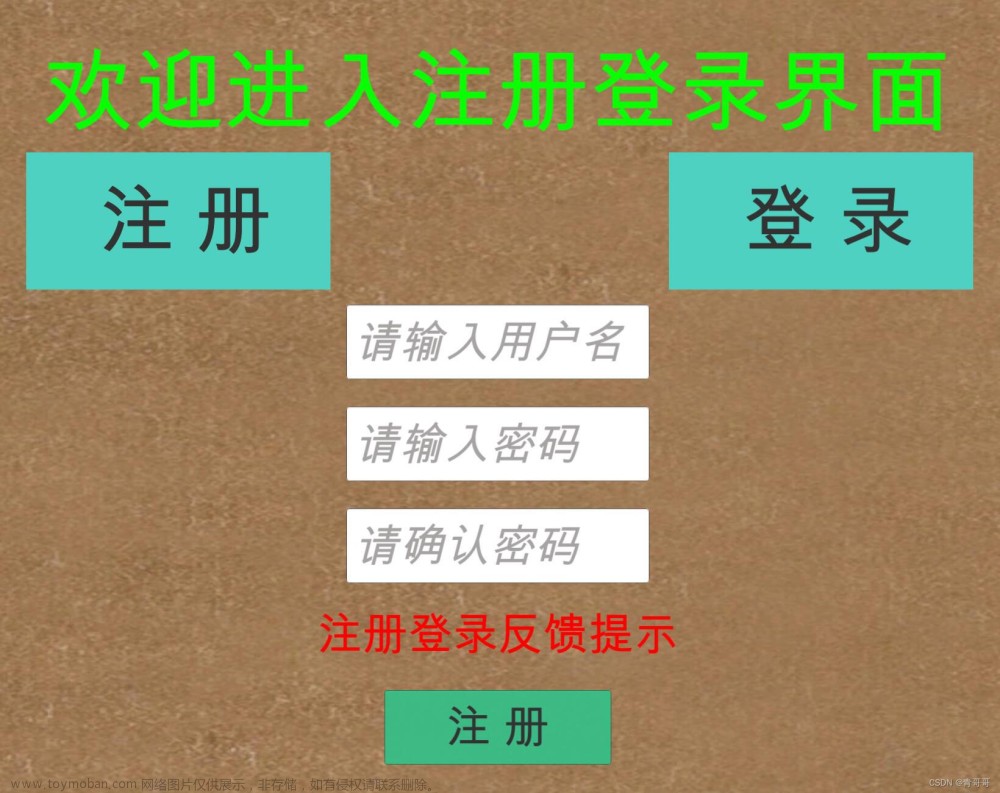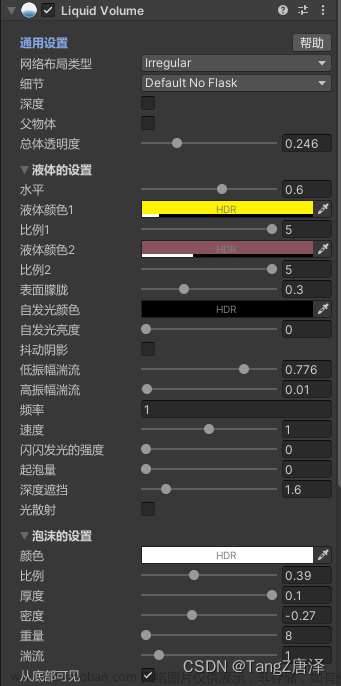制作一个简单的NPC对话系统
前言
最近在自己写一个比较小的项目,虽然自己是一个策划,但是程序方面我觉得也是很有必要学一学的。
经过了接近一年的学习,也终于是可以独自写一些小的系统了。
这次自己写了一个比较简单的NPC对话系统,供大家参考。
效果展示
进入对话区域

开始对话

Inspector面板可调选项

准备工作
为了完成对话系统,首先需要一个NPC以及一个UI界面。
这里为了节省篇幅,就直接上图了。
NPC


UI


其中Panel用来控制整体显示
NPCWord为文本
右侧还有放头像以及NPC名字的位置
代码
完整代码
这里就先上完整代码
using System.Collections;
using System.Collections.Generic;
using UnityEngine;
using UnityEngine.UI;
public class NPC_Talk : MonoBehaviour
{
//公共参数
[Header("NPC姓名")]
public string npcName;
[Header("是否是可对话NPC")]
public bool allowTalk;
[Header("是否循环对话")]
public bool isLoop;
[Header("对话文本")]
public TextAsset[] talkTxt;
[Header("对话提示")]
public GameObject talkSign;
//内部参数
[HideInInspector] public bool canTalk;
private int txtOrder; //文本指针
private GameObject player;
private GameObject text;
private int textRow;
private bool isTalking;
void Start()
{
canTalk = false;
textRow = 0;
player = GameObject.Find("Player");
}
void Update()
{
ShowSign();
showText();
CleanData();
}
private void ShowSign() //生成头顶标识
{
if (canTalk)
{
this.talkSign.SetActive(true);
}
else
{
this.talkSign.SetActive(false);
}
}
private void OnMouseDown() //点击NPC显示对话UI 并重置Txt文本读取位置
{
if (canTalk)
{
isTalking = true;
GameObject canvas = GameObject.Find("Canvas");
Transform panel = canvas.transform.Find("NPCTalk_Panel");
panel.gameObject.SetActive(true);
textRow = 0;
}
}
private void showText() //链接txt文本与UI界面Text 并且逐行读取显示 读取完毕隐藏UI
{
GameObject canvas = GameObject.Find("Canvas");
Transform panel = canvas.transform.Find("NPCTalk_Panel");
Text text = canvas.transform.Find("NPCTalk_Panel/NPCWord").gameObject.GetComponent<Text>();
string[] str = talkTxt[txtOrder].text.Split('\n');
if (Input.GetMouseButtonDown(0) && isTalking)
{
canvas.transform.Find("NPCTalk_Panel/NPCName").gameObject.GetComponent<Text>().text = npcName;
canvas.transform.Find("NPCTalk_Panel/Sprite").gameObject.GetComponent<Image>().sprite = this.GetComponent<SpriteRenderer>().sprite;
text.text = str[textRow];
textRow = textRow + 1;
}
if (textRow == str.Length)
{
panel.gameObject.SetActive(false);
textRow = 0;
txtOrder = txtOrder + 1; //第一个文本播完后 加载第二个文本
if(txtOrder == talkTxt.Length)
{
txtOrder = 0; //全部文本播完后 重置文本指针
if(!isLoop) //如果为不循环播放 则变为不可Talk的NPC
{
allowTalk = false;
canTalk = false;
}
}
isTalking = false;
}
}
private void CleanData() //走出对话区域重置当前文本
{
if (!canTalk && isTalking)
{
GameObject canvas = GameObject.Find("Canvas");
Transform panel = canvas.transform.Find("NPCTalk_Panel");
textRow = 0;
isTalking = false;
panel.gameObject.SetActive(false);
}
}
}
详细逻辑
开启对话
private void OnMouseDown() //点击NPC显示对话UI 并重置Txt文本读取位置
{
if (canTalk)
{
isTalking = true;
GameObject canvas = GameObject.Find("Canvas");
Transform panel = canvas.transform.Find("NPCTalk_Panel");
panel.gameObject.SetActive(true);
textRow = 0;
}
}
开启对话我使用的是点击NPC的碰撞体的方式。
并且通过canTalk判断是否能够对话
canTalk是通过玩家是否在对话的区域内(TalkArea)进行判断

此处在TalkArea上挂载了一个TalkCheck脚本
using System.Collections;
using System.Collections.Generic;
using UnityEngine;
public class TalkCheck : MonoBehaviour
{
public GameObject npc;
private void OnTriggerEnter2D(Collider2D other)
{
if (npc.GetComponent<NPC_Talk>().allowTalk)
{
npc.GetComponent<NPC_Talk>().canTalk = true;
}
}
private void OnTriggerExit2D(Collider2D other)
{
npc.GetComponent<NPC_Talk>().canTalk = false;
}
}
我一开始在TalkCheck.cs脚本中使用的是事件的方式,进出碰撞体都会发送一个事件给NPC_Talk.cs脚本,但是后期实践的时候如果存在两个以上的NPC,那使用事件就会造成错误。所以还是用了比较繁琐的办法,将canTalk放到TalkCheck.cs中进行判断。
这里我还加了一个allowTalk来给玩家自行控制是否开启NPC的对话功能,如果玩家关闭allowTalk,那canTalk会一直处于关闭状态。
显示对话
接着上文所述,玩家点击NPC后开启对话,为了显示文本,所以下面写了ShowText()函数
private void showText() //链接txt文本与UI界面Text 并且逐行读取显示 读取完毕隐藏UI
{
GameObject canvas = GameObject.Find("Canvas");
Transform panel = canvas.transform.Find("NPCTalk_Panel");
Text text = canvas.transform.Find("NPCTalk_Panel/NPCWord").gameObject.GetComponent<Text>();
string[] str = talkTxt[txtOrder].text.Split('\n');
if (Input.GetMouseButtonDown(0) && isTalking)
{
canvas.transform.Find("NPCTalk_Panel/NPCName").gameObject.GetComponent<Text>().text = npcName;
canvas.transform.Find("NPCTalk_Panel/Sprite").gameObject.GetComponent<Image>().sprite = this.GetComponent<SpriteRenderer>().sprite;
text.text = str[textRow];
textRow = textRow + 1;
}
if (textRow == str.Length)
{
panel.gameObject.SetActive(false);
textRow = 0;
txtOrder = txtOrder + 1; //第一个文本播完后 加载第二个文本
if(txtOrder == talkTxt.Length)
{
txtOrder = 0; //全部文本播完后 重置文本指针
if(!isLoop) //如果为不循环播放 则变为不可Talk的NPC
{
allowTalk = false;
canTalk = false;
}
}
isTalking = false;
}
}
首先将获取的第一个文本按行拆分,并且存入str[]中备用。
string[] str = talkTxt[txtOrder].text.Split('\n');
当开始对话后,点击左键即可按行显示文本内容,其中isTalking为之前定义的一个bool变量,其状态代表玩家是否在对话中。
if (Input.GetMouseButtonDown(0) && isTalking)
{
canvas.transform.Find("NPCTalk_Panel/NPCName").gameObject.GetComponent<Text>().text = npcName;
canvas.transform.Find("NPCTalk_Panel/Sprite").gameObject.GetComponent<Image>().sprite = this.GetComponent<SpriteRenderer>().sprite;
text.text = str[textRow];
textRow = textRow + 1;
}
当一个文本读完之后,txtOrder会加一,也就是读取的txt文件从talkTxt[i]变成了talkTxt[i+1]。也就是开始读取下一个文件
当txtOrder和txt文件数相等时,也就是读完了所有的文件,将会重置至第一个文件。
其中isLoop函数代表该NPC是否可以循环播放文本,玩家可以手动设置。
如果不能循环播放,则在播放完后控制allowTalk,使NPC无法对话。
if (textRow == str.Length)
{
panel.gameObject.SetActive(false);
textRow = 0;
txtOrder = txtOrder + 1; //第一个文本播完后 加载第二个文本
if(txtOrder == talkTxt.Length)
{
txtOrder = 0; //全部文本播完后 重置文本指针
if(!isLoop) //如果为不循环播放 则变为不可Talk的NPC
{
allowTalk = false;
canTalk = false;
}
}
isTalking = false;
}
头顶标识
头顶标识为一个表现向的元素,当玩家进入TalkArea时即开启。
供大家参考。

private void ShowSign() //生成头顶标识
{
if (canTalk)
{
this.talkSign.SetActive(true);
}
else
{
this.talkSign.SetActive(false);
}
}
头顶标识
头顶标识为一个表现向的元素,当玩家进入TalkArea时即开启。
供大家参考。
[外链图片转存中…(img-6kUZhC1w-1637120093347)]文章来源:https://www.toymoban.com/news/detail-403268.html
private void ShowSign() //生成头顶标识
{
if (canTalk)
{
this.talkSign.SetActive(true);
}
else
{
this.talkSign.SetActive(false);
}
}
后话
由于本人不是程序员,本职工作是一个小策划,所以希望大家不要介意我混乱的代码逻辑。
其中还有很多优化的地方,比如现在的txt文件需要在最后一行再加一个回车。如果大家有什么好的改进方案,欢迎交流。文章来源地址https://www.toymoban.com/news/detail-403268.html
到了这里,关于Unity3d 制作一个简单的NPC对话系统的文章就介绍完了。如果您还想了解更多内容,请在右上角搜索TOY模板网以前的文章或继续浏览下面的相关文章,希望大家以后多多支持TOY模板网!